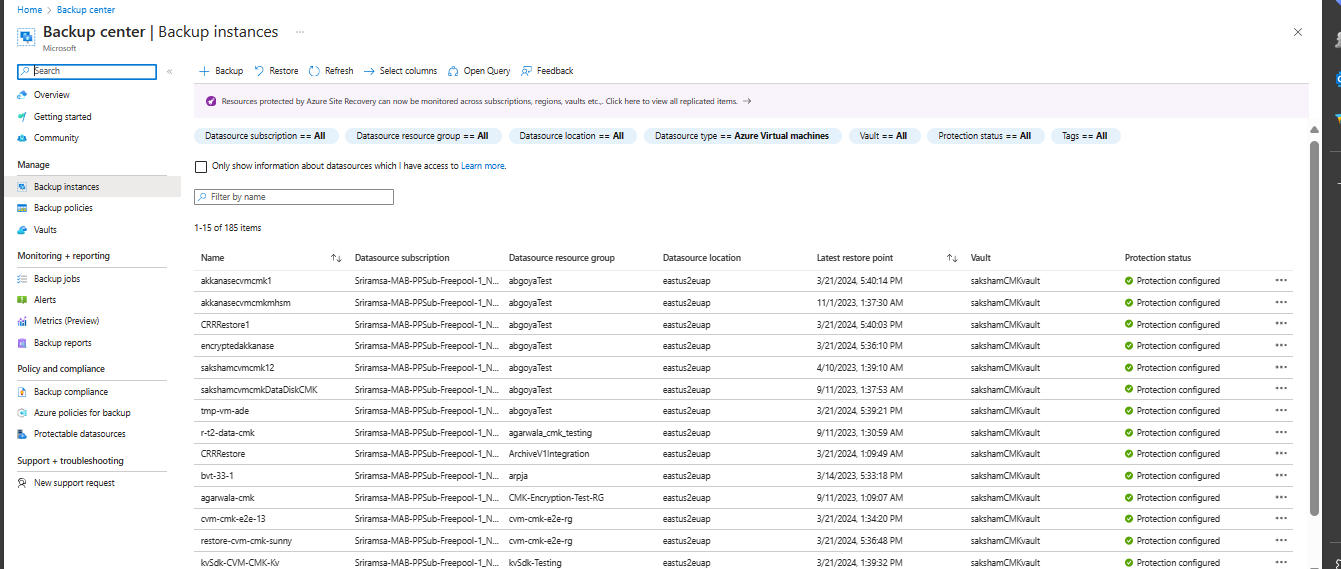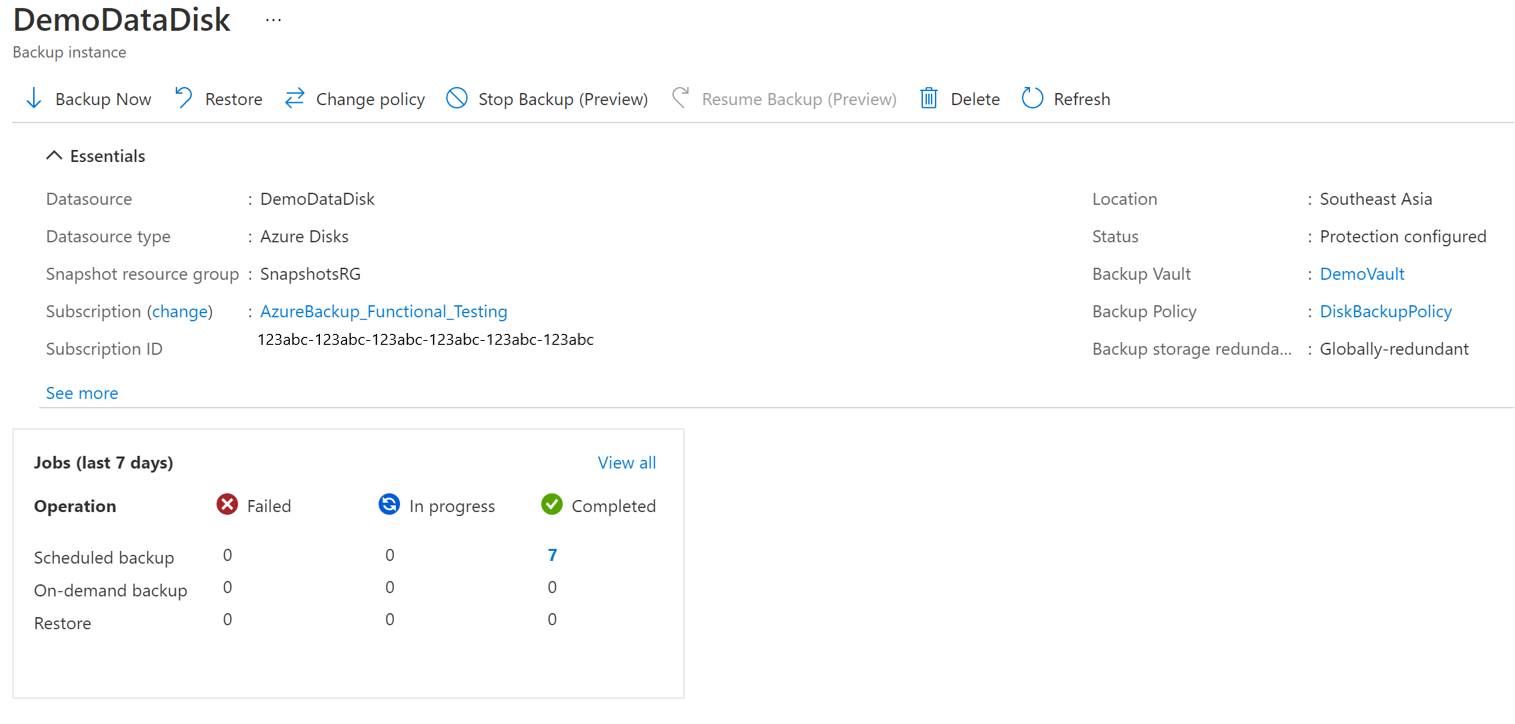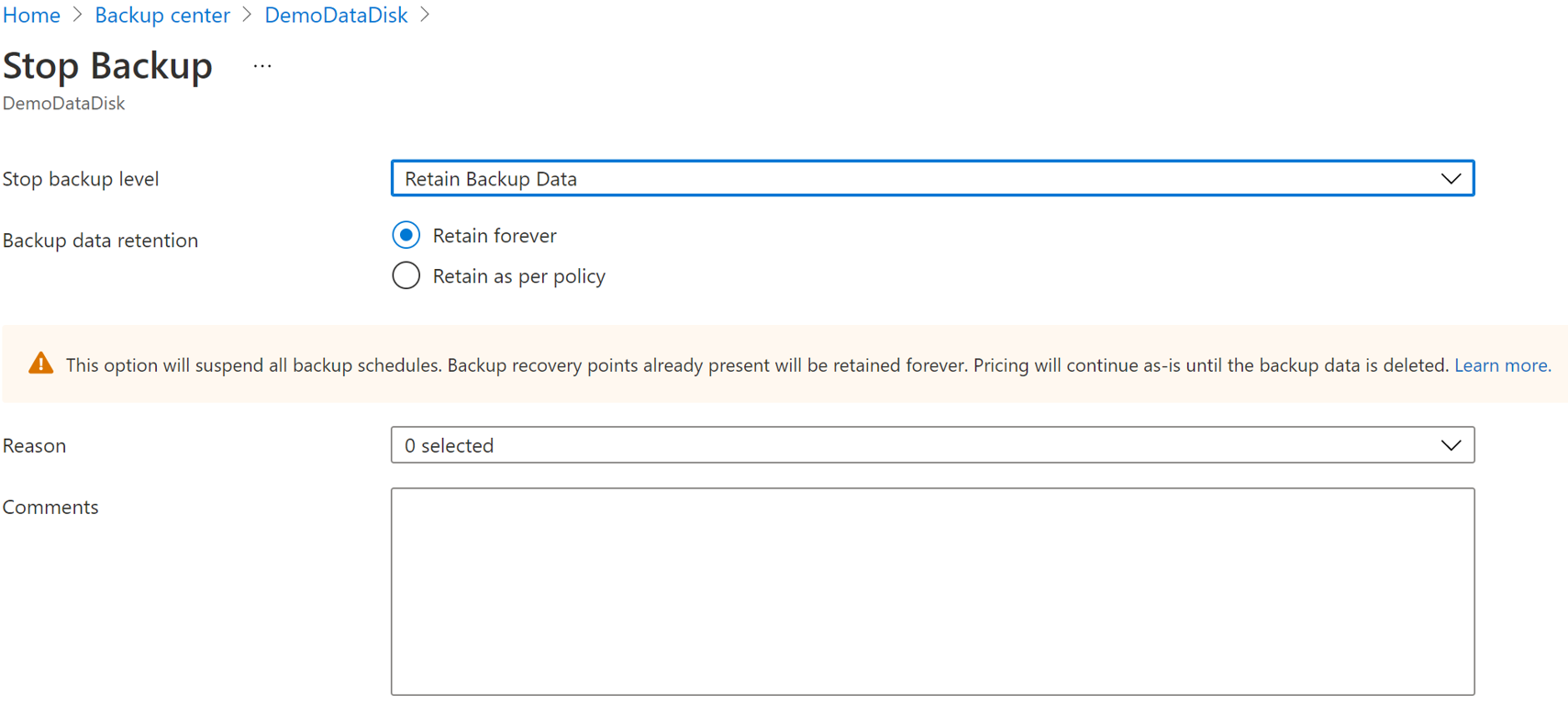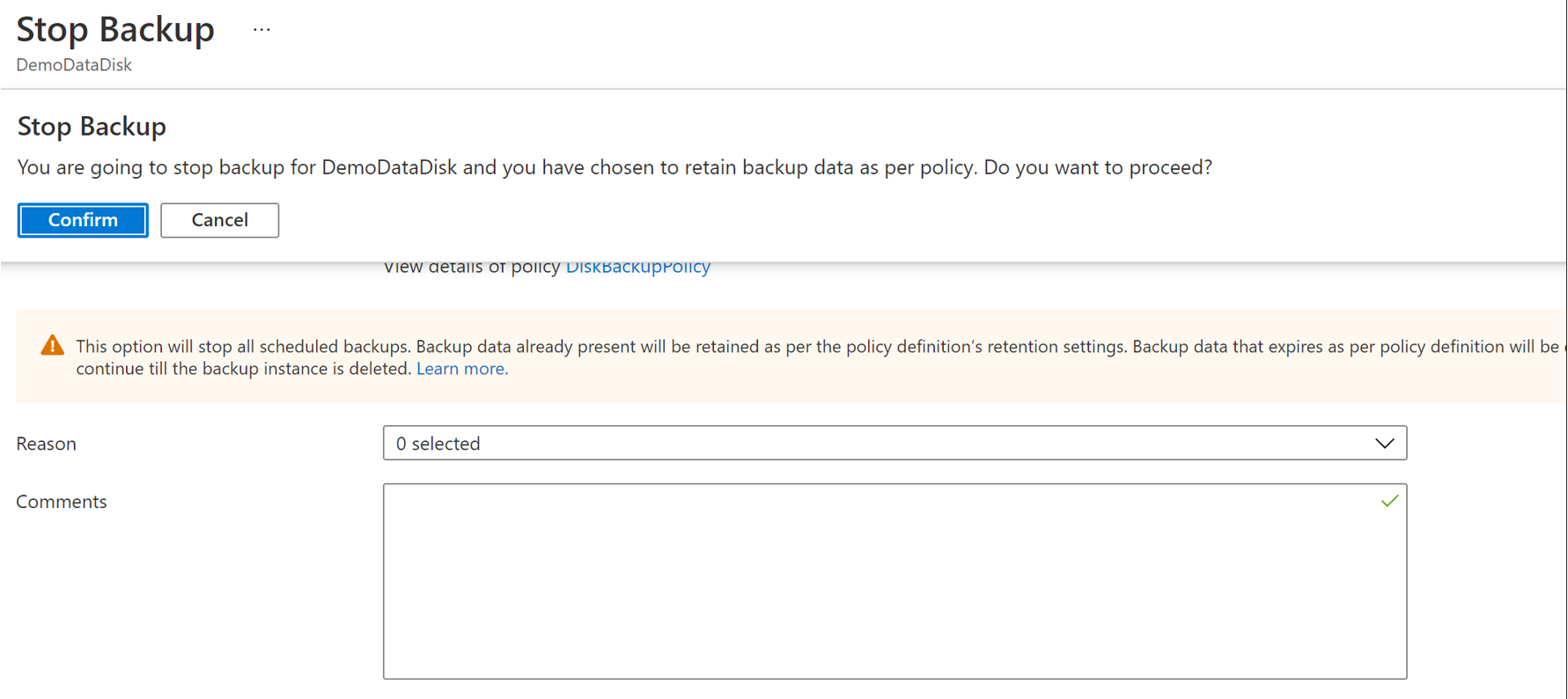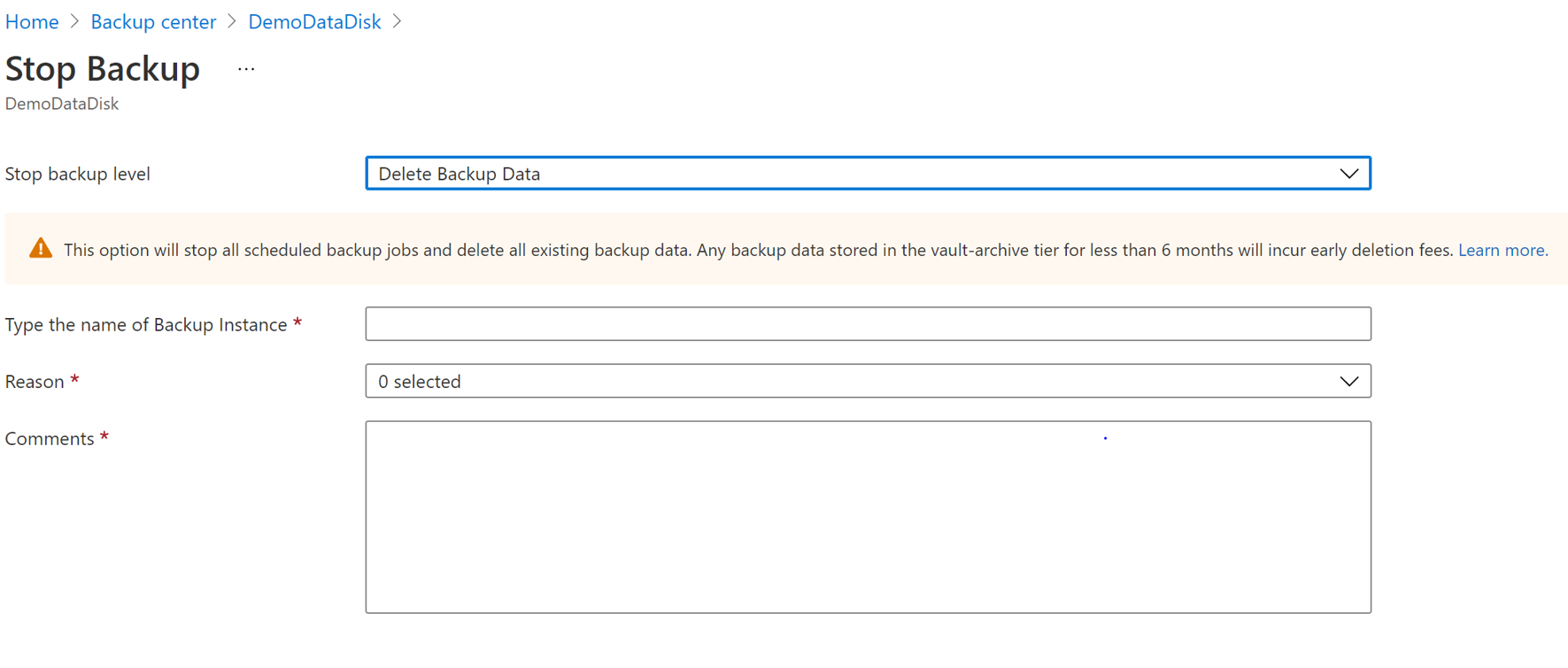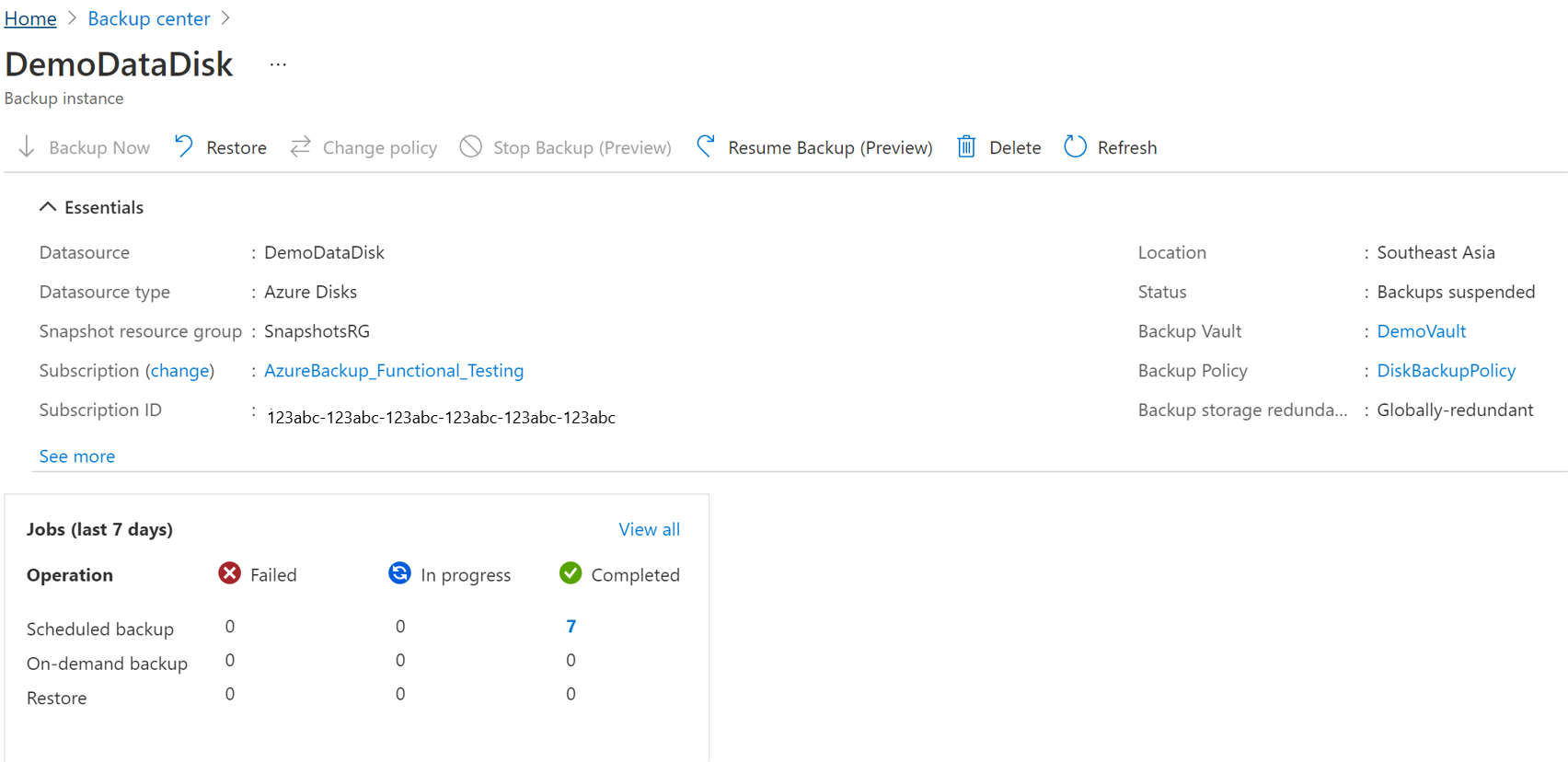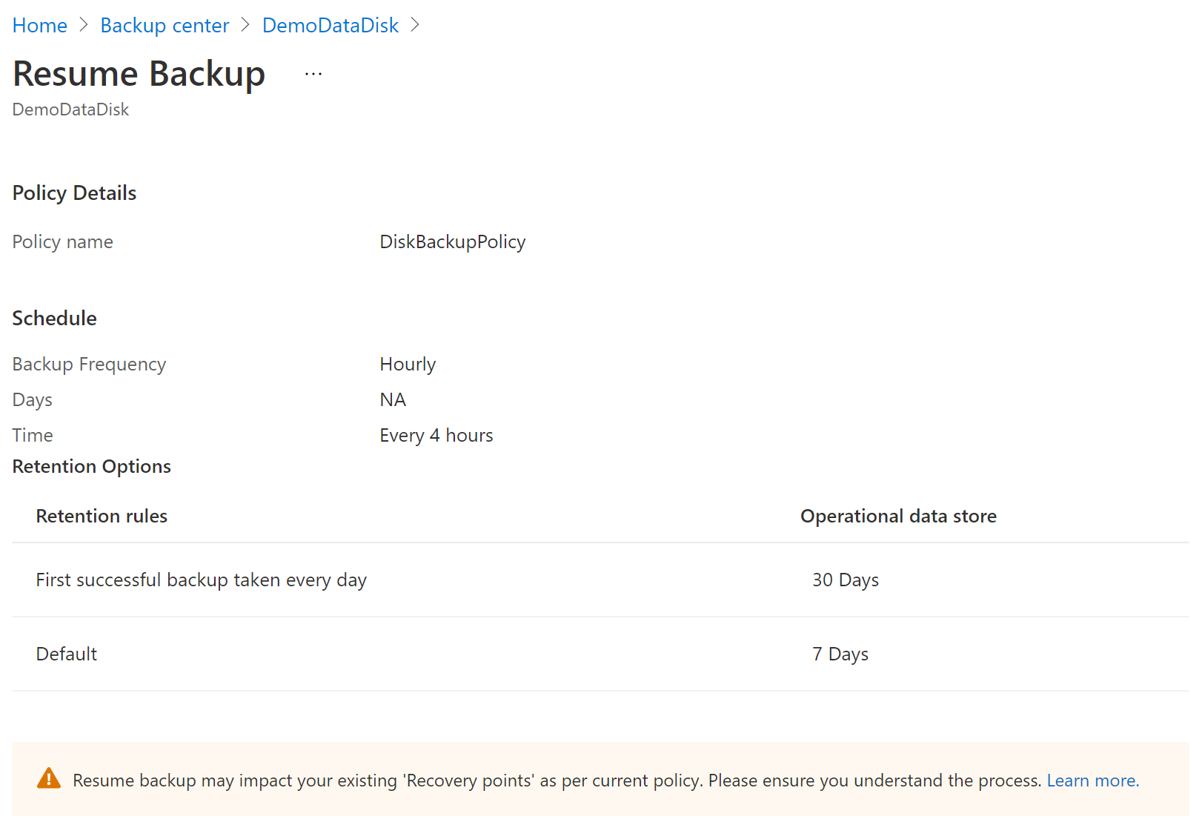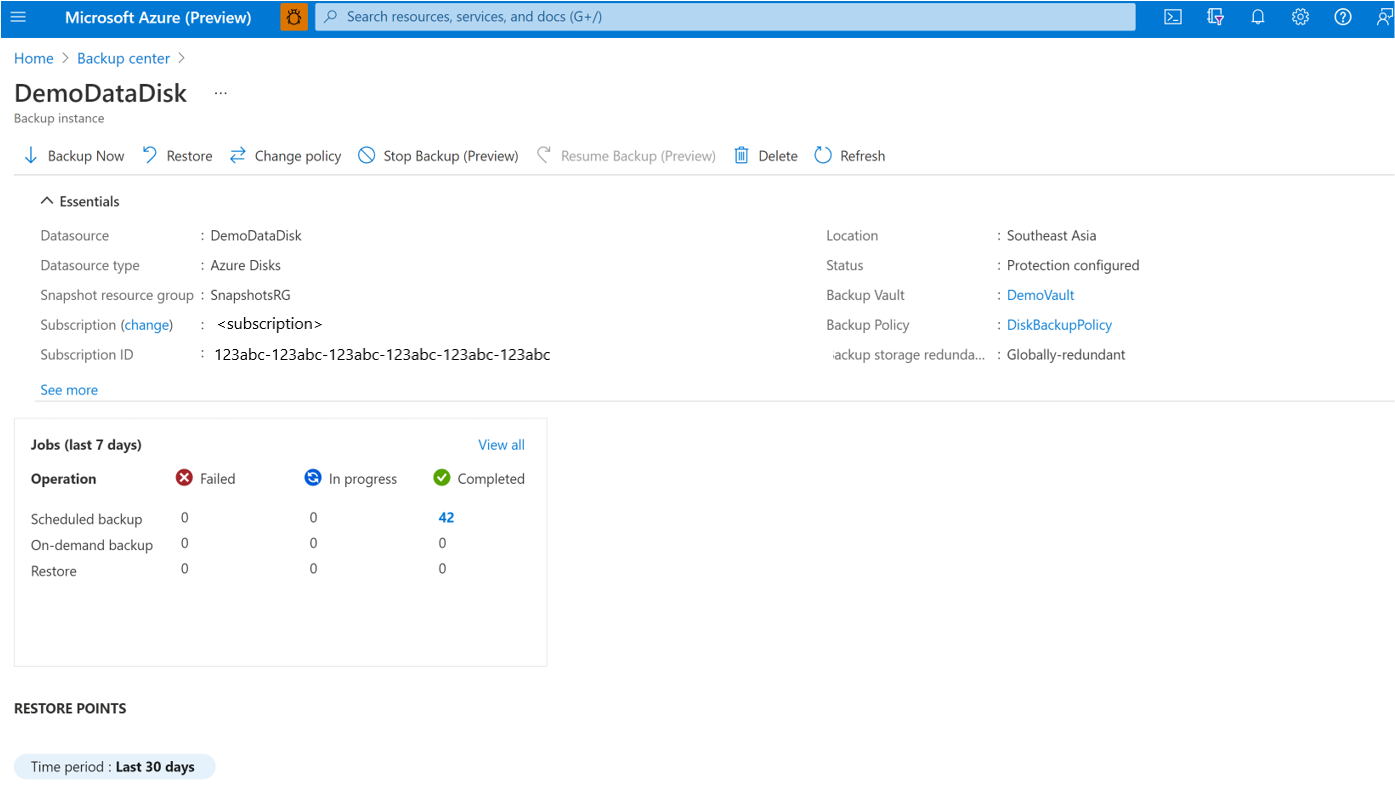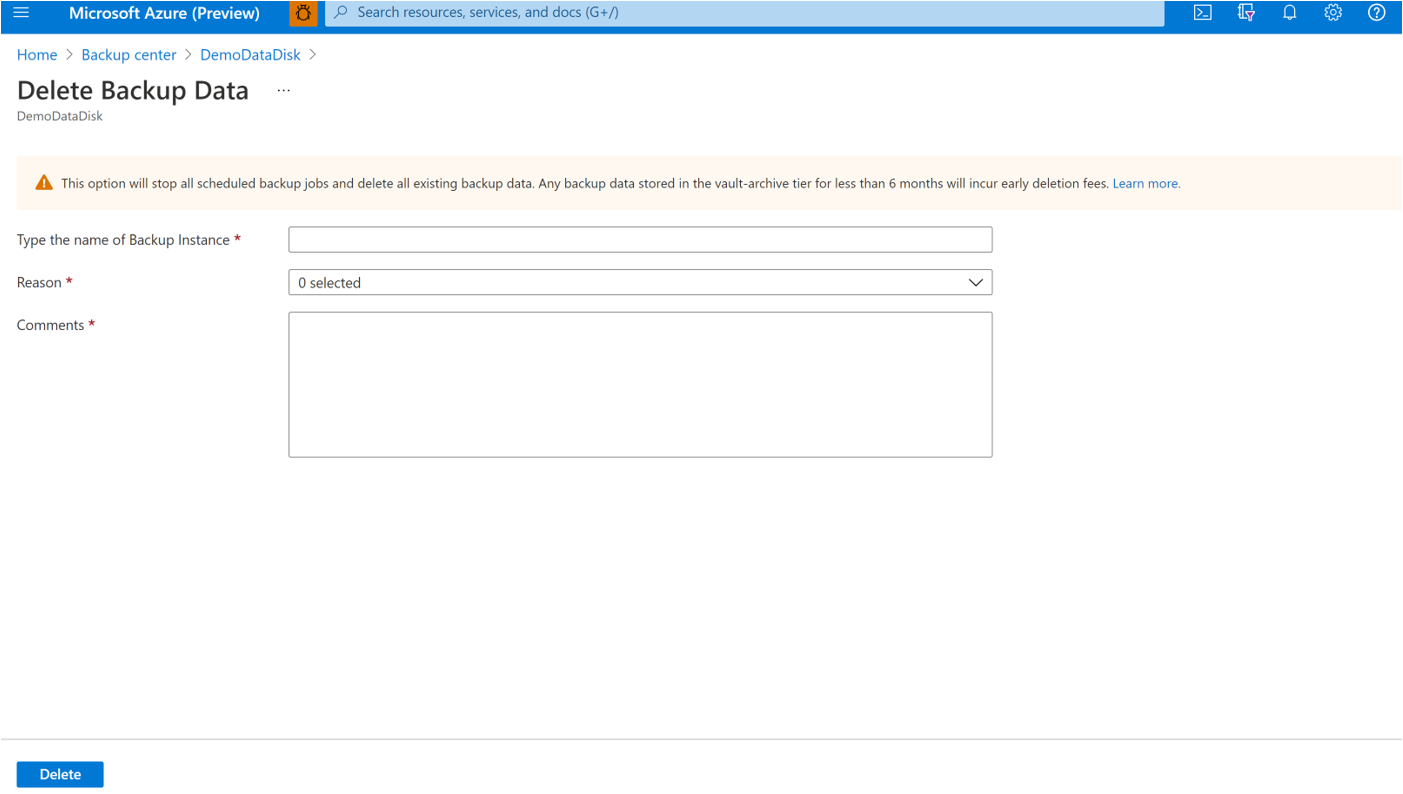Administración de Azure Managed Disks
En este artículo se explica cómo administrar Azure Managed Disks desde Azure Portal.
Supervisión de una operación de copia de seguridad
El servicio Azure Backup crea un trabajo para las copias de seguridad programadas o si desencadena una operación de copia de seguridad a petición para su seguimiento. Para ver el estado del trabajo de copia de seguridad:
Vaya al Centro de copia de seguridad y seleccione Instancias de copia de seguridad.
La hoja Instancias de respaldo muestra el panel de trabajos con el funcionamiento y el estado de los últimos siete días.
Para ver el estado de la operación de copia de seguridad, seleccione Ver todos para mostrar los trabajos en curso y pasados de esta instancia de copia de seguridad.
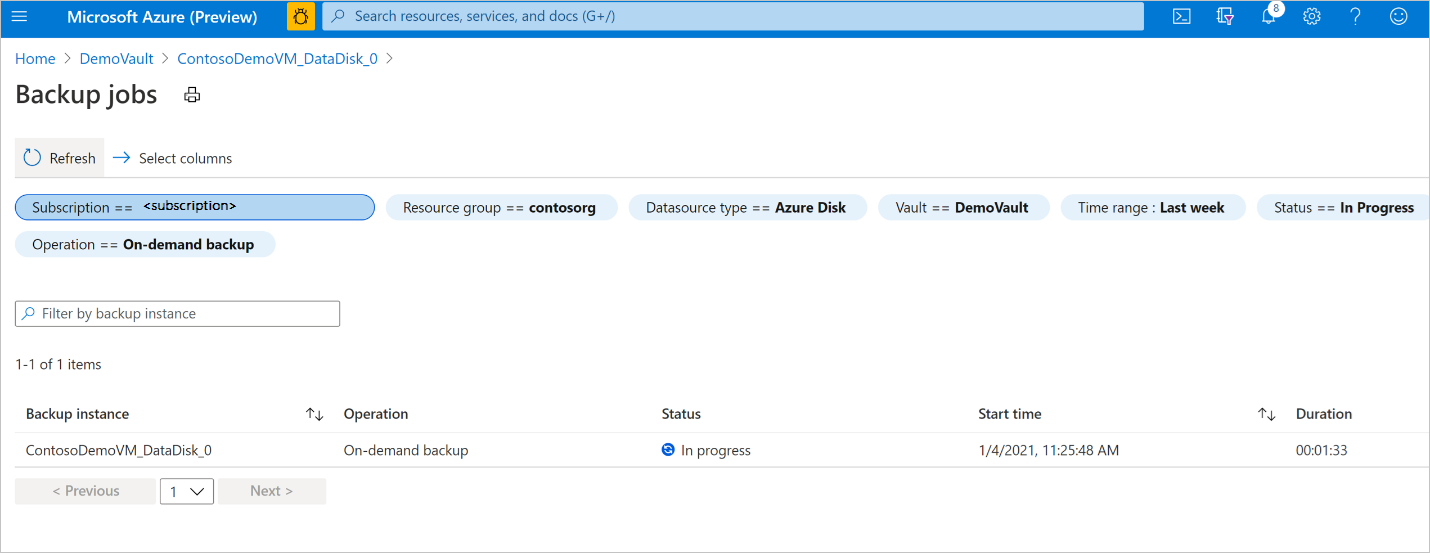
Revise la lista de trabajos de copia de seguridad y restauración, así como su estado. Seleccione un trabajo de la lista de trabajos para ver los detalles del mismo.
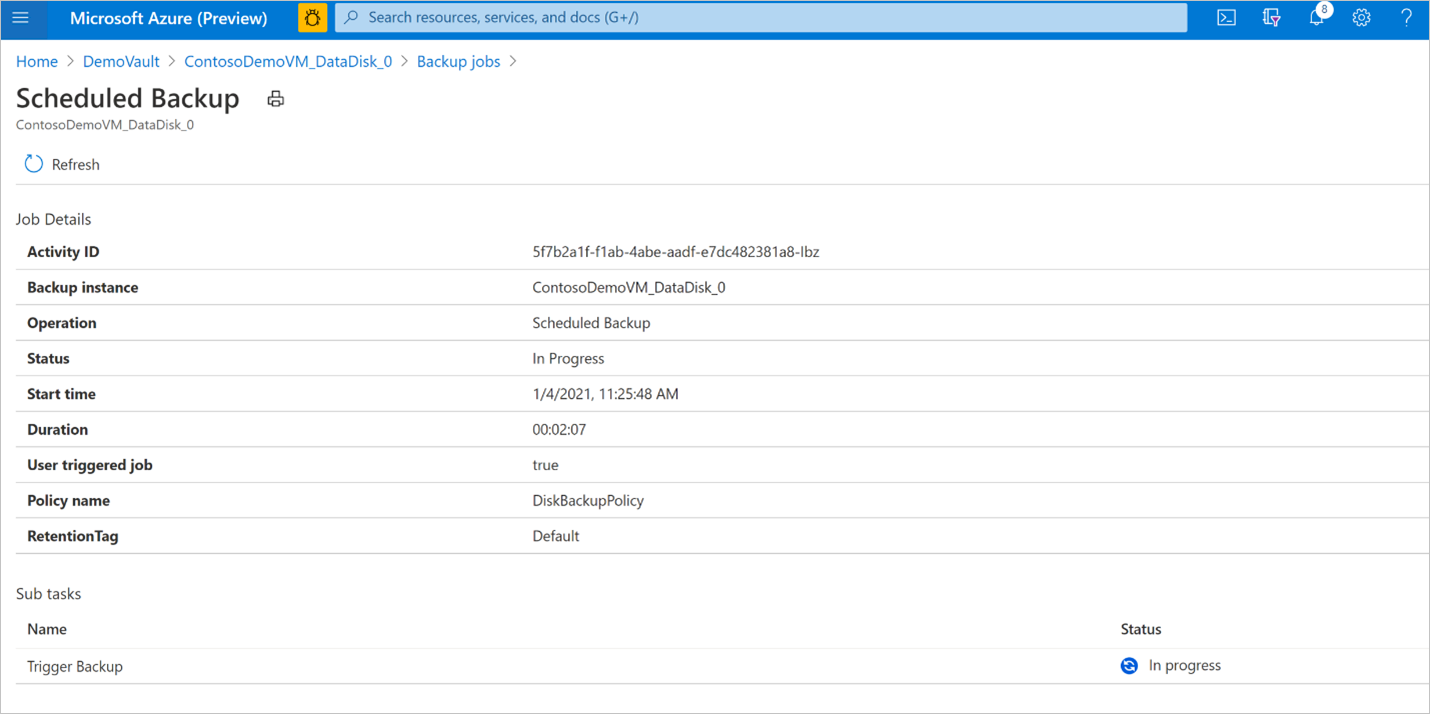
Supervisar una operación de restauración
Una vez que se desencadene la operación de restauración, el servicio de copia de seguridad crea un trabajo para realizar su seguimiento. Azure Backup muestra las notificaciones sobre el trabajo en el portal. Para ver el progreso del trabajo de restauración:
Vaya al Centro de respaldo y seleccione Instancias de respaldo
La hoja Instancias de respaldo muestra el panel de trabajos con el funcionamiento y el estado de los últimos siete días.
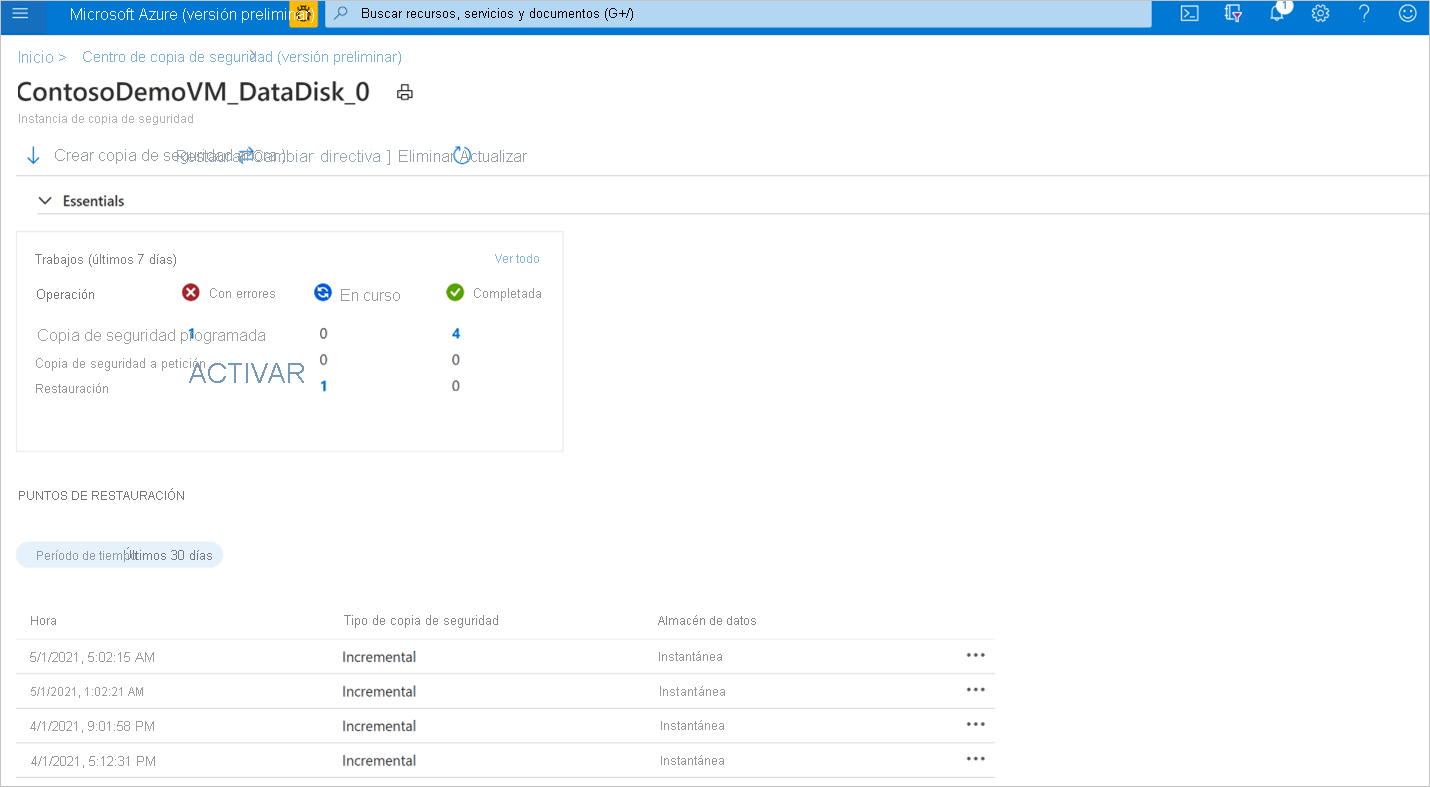
Para ver el estado de la operación de restauración, seleccione Ver todos para mostrar los trabajos en curso y pasados de esta instancia de copia de seguridad.
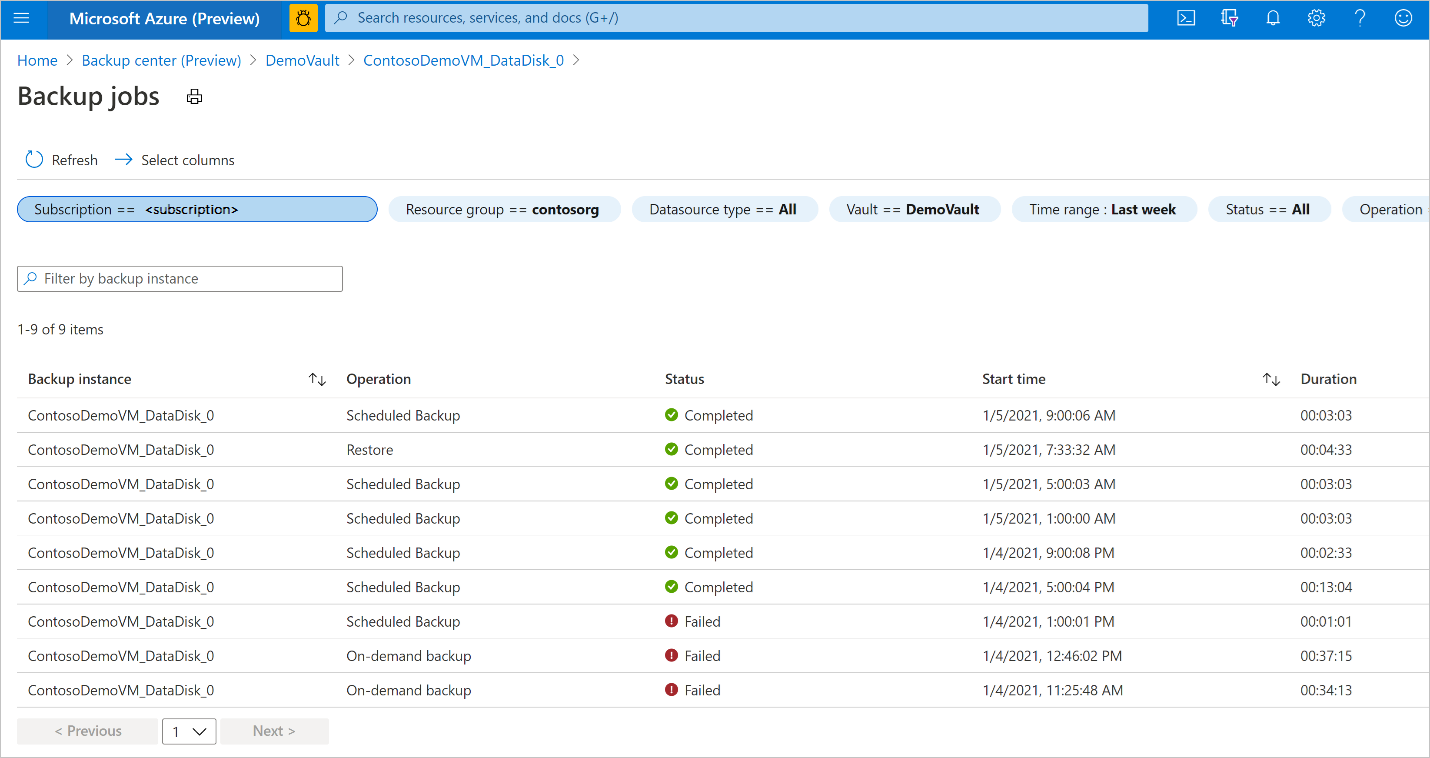
Revise la lista de trabajos de copia de seguridad y restauración, así como su estado. Seleccione un trabajo de la lista de trabajos para ver los detalles del mismo.
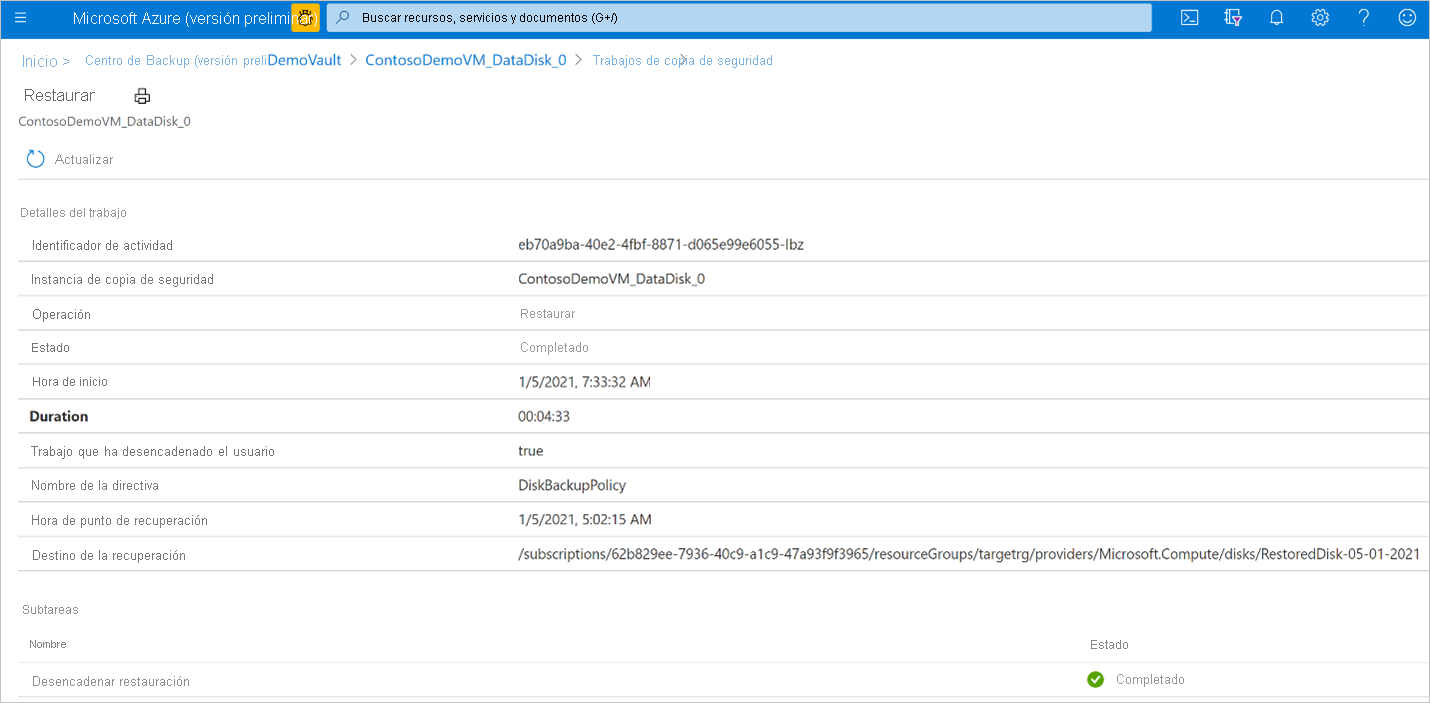
Administración de operaciones mediante Azure Portal
En esta sección, se describen varias operaciones de administración compatibles con Azure Backup que facilitan la administración de discos administrados de Azure.
Detener protección
Hay tres maneras de dejar de proteger un disco de Azure:
Detener la protección y conservar los datos (Conservar indefinidamente) : esta opción ayuda a evitar que todos los trabajos de copia de seguridad futuros protejan el disco. Pero el servicio Azure Backup conserva indefinidamente los puntos de recuperación cuya copia de seguridad se ha realizado. Deberá pagar para mantener los puntos de recuperación en el almacén (consulte Precios de Azure Backup para obtener detalles). Puede restaurar el disco en caso necesario. Para reanudar la protección del disco, use la opción Reanudar copia de seguridad.
Detener la protección y conservar los datos (Conservar según directiva) : esta opción ayuda a evitar que todos los trabajos de copia de seguridad futuros protejan el disco. Los puntos de recuperación se conservan según la directiva y se cobran conforme a los Precios de Azure Backup. Pero el punto de recuperación más reciente se conserva indefinidamente.
Detener la protección y eliminar los datos: esta opción ayuda a evitar que todos los trabajos de copia de seguridad futuros protejan los discos y elimina todos los puntos de recuperación. No va a poder restaurar el disco ni usar la opción Reanudar copia de seguridad.
Detener la protección y conservar los datos
Vaya al Centro de copias de seguridad y seleccione Azure Disks.
En la lista de instancias de copia de seguridad de discos, seleccione la instancia que quiere conservar.
Seleccione Detener copia de seguridad.
Seleccione una de las siguientes opciones de retención de datos:
- Conservar indefinidamente
- Conservar según directiva
También puede seleccionar el motivo por el que se detienen las copias de seguridad en la lista desplegable.
Haga clic en Detener copia de seguridad.
Seleccione Confirmar para detener la protección de datos.
Detener la protección y eliminar los datos
Vaya al Centro de copias de seguridad y seleccione Azure Disks.
En la lista de instancias de copia de seguridad de discos, seleccione la instancia que quiere eliminar.
Haga clic en Detener copia de seguridad (versión preliminar) .
Seleccione Eliminar datos de copia de seguridad.
Proporcione el nombre de la instancia de copia de seguridad, el motivo de la eliminación y cualquier otro comentario.
Seleccione Detener copia de seguridad.
Seleccione Confirmar para detener la protección de datos.
Reanudación de la protección
Si ha seleccionado la opción de detener la protección y conservar los datos, puede reanudar la protección de los discos.
Nota
Cuando se empieza a proteger un disco, la directiva de copia de seguridad también se aplica a los datos conservados. Se limpian los puntos de recuperación que han expirado según la directiva.
Siga estos pasos:
Vaya al Centro de copias de seguridad y seleccione Azure Disks.
En la lista de instancias de copia de seguridad de discos, seleccione la instancia que quiere reanudar.
Seleccione Reanudar copia de seguridad (versión preliminar) .
Seleccione Reanudar copia de seguridad.
Eliminación de la instancia de copia de seguridad
Si decide detener todos los trabajos de copia de seguridad programados y eliminar todas las copias de seguridad existentes, use Eliminar instancia de copia de seguridad.
Nota
La eliminación de una instancia de copia de seguridad produce un error si el grupo de recursos de instantáneas se elimina manualmente o se revoca el permiso a la identidad administrada del almacén de copias de seguridad. En estos casos de error, cree temporalmente el grupo de recursos de instantáneas (con el mismo nombre) y proporcione a la identidad administrada del almacén de copias de seguridad los permisos de rol necesarios como se documenta aquí. En la pestaña Información esencial de la pantalla Instancia de copia de seguridad se puede encontrar el nombre del grupo de recursos de instantáneas.
Para eliminar una instancia de copia de seguridad de disco, siga estos pasos:
Haga clic en Eliminar en la pantalla de instancia de copia de seguridad.
Proporcione detalles de confirmación, incluido el nombre de la instancia de copia de seguridad, el motivo de la eliminación y comentarios adicionales.
Haga clic en Eliminar para confirmar y continuar con la eliminación de la instancia de copia de seguridad.